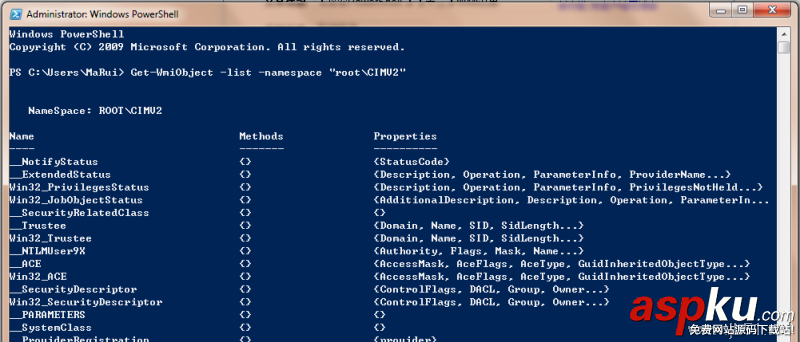
需要具體查看某個類的成員,使用下面的命令(例如類"win32_process"):
get-wmiobject -class win32_process -namespace "root/cimv2" | get-member
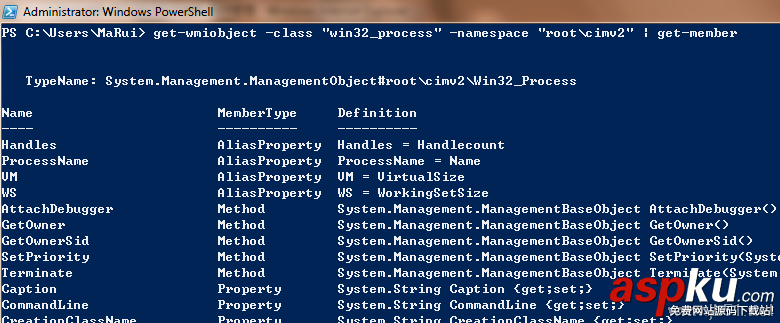
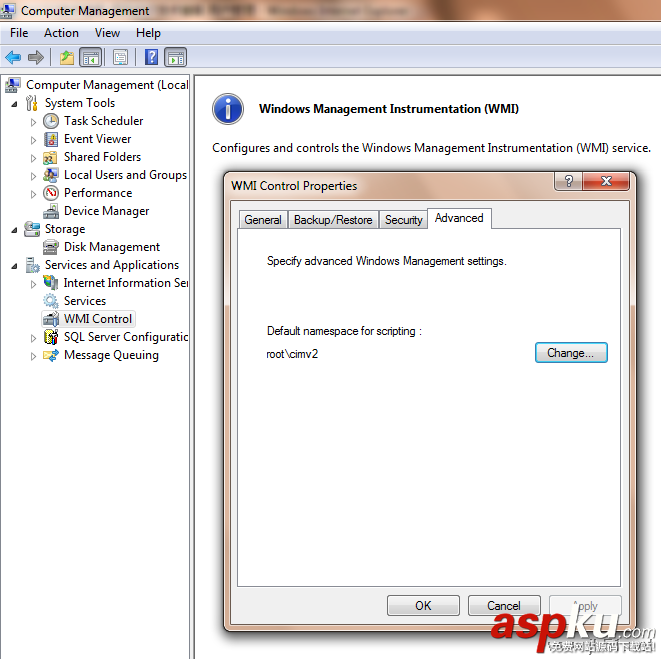 在如上圖所示的界面,即可修改默認路徑。 另一個問題是,查看成員的類型有什么用? 如果一個成員是方法,那么,我們可以調用它。如果一個成員是屬性,我們則可以查看它的值。但是,需要注意的是,不同的屬性成員有不同的數據結構,有的是"System.String",有的是"System.UInt32",有的則是"System.String[ ]",在使用時,應當注意數據格式,否則會報錯的。 如果我們需要管理網絡中的計算機,則需要指定計算機名稱: get-wmiObject -list -namespace “root/CIMV2″ -computername 計算機名 <enter> 好了,現在來具體操作,查看具體信息。 例: 查看BIOS信息 get-wmiobject -class win32_bios -namespace "root/cimv2" <enter> 運行結果:
在如上圖所示的界面,即可修改默認路徑。 另一個問題是,查看成員的類型有什么用? 如果一個成員是方法,那么,我們可以調用它。如果一個成員是屬性,我們則可以查看它的值。但是,需要注意的是,不同的屬性成員有不同的數據結構,有的是"System.String",有的是"System.UInt32",有的則是"System.String[ ]",在使用時,應當注意數據格式,否則會報錯的。 如果我們需要管理網絡中的計算機,則需要指定計算機名稱: get-wmiObject -list -namespace “root/CIMV2″ -computername 計算機名 <enter> 好了,現在來具體操作,查看具體信息。 例: 查看BIOS信息 get-wmiobject -class win32_bios -namespace "root/cimv2" <enter> 運行結果: 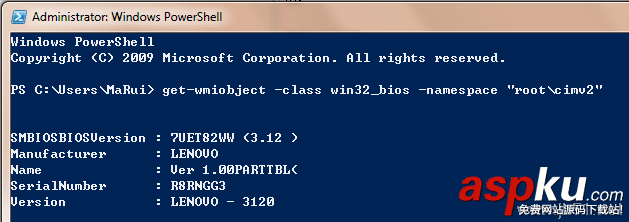
查看服務信息
get-wmiobject -class win32_service -namespace "root/cimv2" | format-list * <enter> 查看機器信息
get-wmiobject -class win32_computersystem | format-list * <enter>
在網絡管理環境中的多數情況下,我們可能要查看不同的計算機信息,因此,就需要使用計算機這一參數,例如:
查詢本地計算機的網絡信息
$items = get-wmiObject -class win32_NetworkAdapterConfiguration ' -namespace "root/CIMV2" -ComputerName $name | where{$_.IPEnabled -eq “True”} foreach($obj in $items) { Write-Host "DHCP Enabled:" $obj.DHCPEnabled Write-Host "IP Address:" $obj.IPAddress Write-Host "Subnet Mask:" $obj.IPSubnet Write-Host "Gateway:" $obj.DefaultIPGateway Write-Host "MAC Address:" $ojb.MACAddress }
例如:
foreach($obj in $items) { Write-Host "DHCP Enabled:" $obj.DHCPEnabled Write-Host "IP Address:" $obj.IPAddress Write-Host "Subnet Mask:" $obj.IPSubnet Write-Host "Gateway:" $obj.DefaultIPGateway Write-Host "MAC Address:" $ojb.MACAddress }
新聞熱點
疑難解答
圖片精選